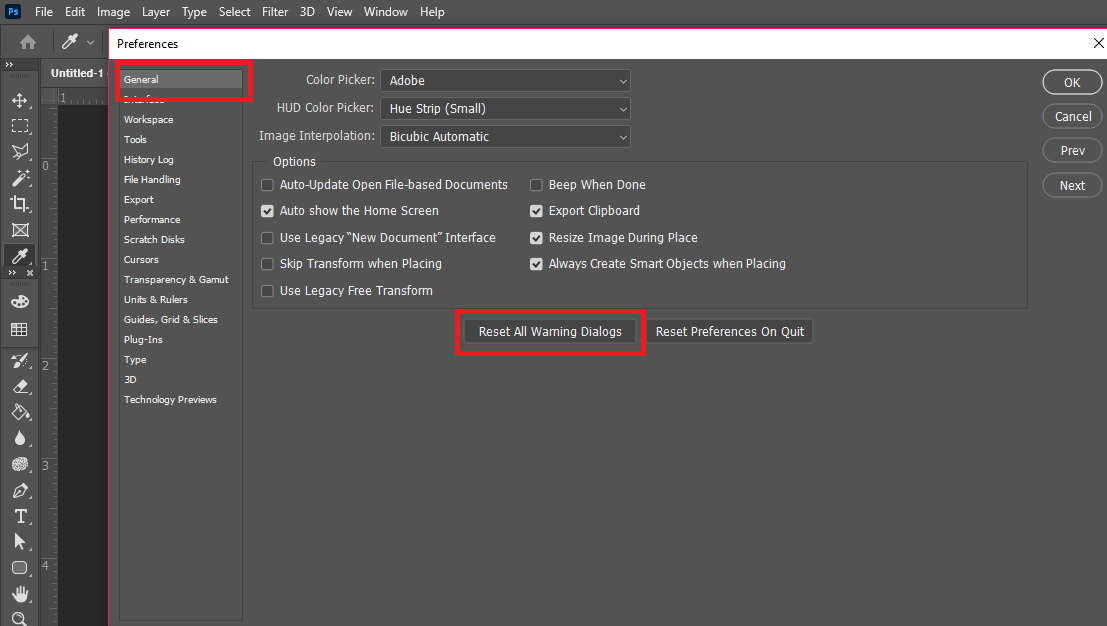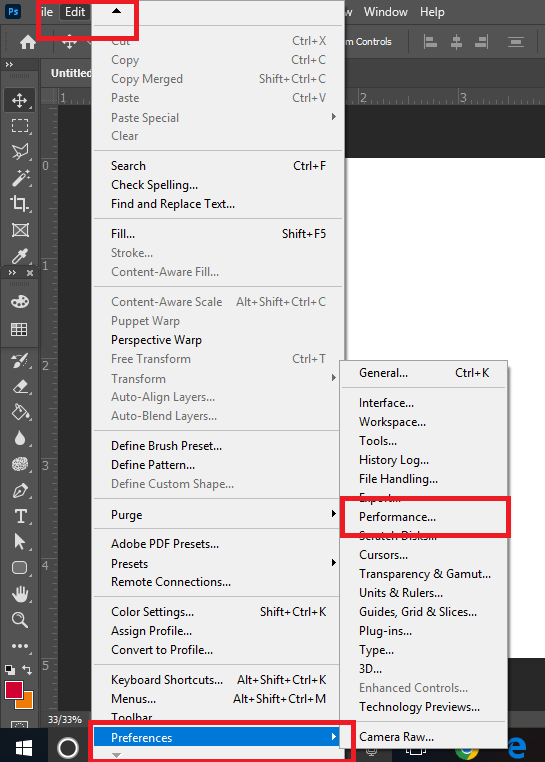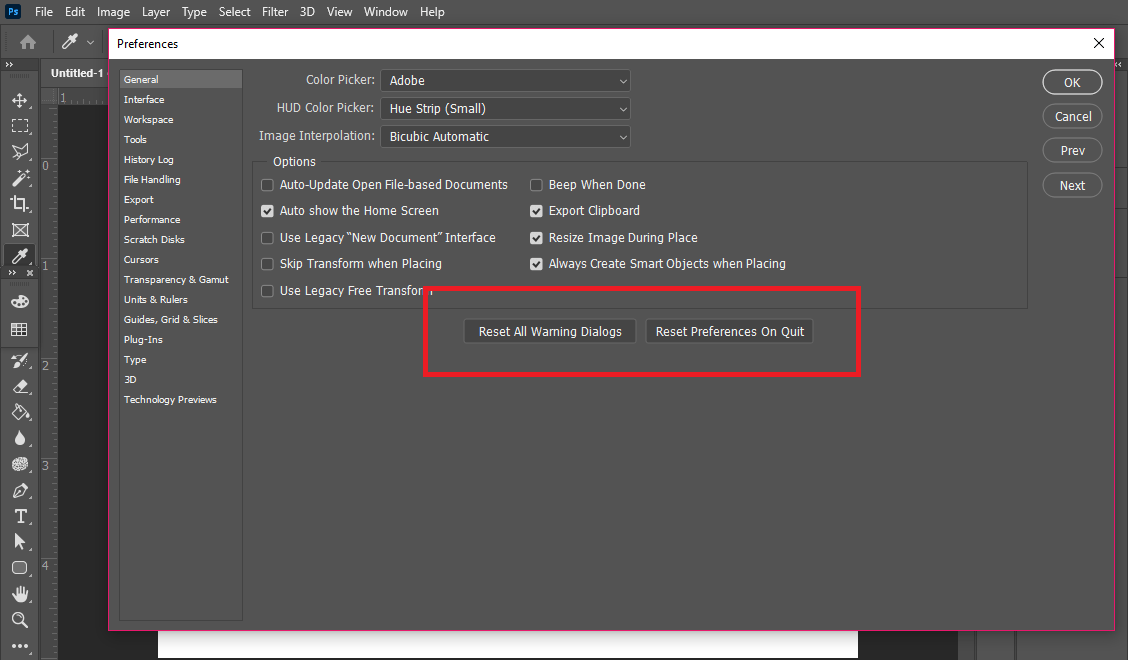چگونه تنظیمات فتوشاپ را ریست کنیم؟
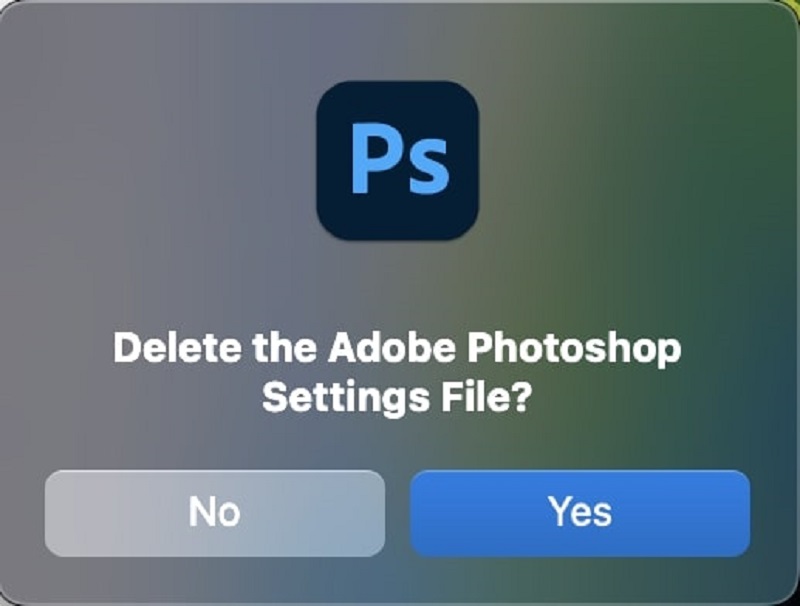
فتوشاپ یکی از قدرتمندترین نرم افزارهای ویرایش تصویر است که توسط طراحان گرافیک، عکاسان و هنرمندان دیجیتال به طور گسترده استفاده میشود. با وجود قابلیتهای فراوان و ابزارهای پیشرفته فتوشاپ، ممکن است گاهی اوقات نیاز به بازنشانی تنظیمات به حالت اولیه و پیشفرض داشته باشیم. این میتواند به دلایل مختلفی از جمله تغییرات غیرمنتظره در تنظیمات، اشتباهات کاربر یا نیاز به بازگشت به حالت اولیه برنامه باشد.
در اینجا، ما به روشی ساده و آسان برای ریست کردن تنظیمات فتوشاپ میپردازیم. با اجرای این روش، تمامی تنظیمات سفارشی شده شما به حالت پیشفرض بازگردانده میشود و شما میتوانید با یک شروع تمیز دوباره با فتوشاپ کار کنید. سپس با مراعات این نکته که این عمل تنظیمات شما را برگردانده و فایلهای شما را تغییر نمیدهد، میتوانید به راحتی تنظیمات فتوشاپ را ریست کنید و به کار خود ادامه دهید.
با استفاده از روشی که در ادامه توضیح داده میشود، شما قادر خواهید بود تا تنظیمات فتوشاپ را به حالت اولیه بازگردانید و با شروعی تازه و آماده به کار، تجربهای جدید و بهتر در فتوشاپ داشته باشید. همراه چیکاو باشید.
حالت پیش فرض فتوشاپ چیست؟
حالت پیشفرض یا حالت اولیه فتوشاپ به تنظیمات اولیهای اشاره دارد که برنامه در هنگام نصب اولیه و بدون هیچ تغییری دارد. در این حالت، تمام تنظیمات، پیکربندیها و تنظیمات شخصی شما به حالت استاندارد بازگردانده میشوند. هرگونه تغییری که در تنظیمات فتوشاپ اعمال کردهاید، به جز تغییرات اعمال شده در حالت پیش فرض، در این حالت بازنگری و از بین میروند.
تنظیمات پیش فرض شامل موارد زیر میشوند:
- صفحهی نمایش: حالت رنگ، رزولوشن و پروفایل رنگی.
- ابزارها و پنلها: ترتیب و مجازی سازی پنلها، ابزارهای نمایش داده شده در نوار ابزار و تنظیمات مربوط به آنها.
- فضای کاری: اندازه و نحوه نمایش پنجرهها، موقعیت و اندازه پنجرههای پیشنمایش و دیگر تنظیمات ظاهری رابط کاربری.
- تنظیمات فایل: فرمت فایل، فشردهسازی و تنظیمات دیگر مربوط به ذخیره سازی فایلها.
- تنظیمات ابزار و پیشنمایش: حساسیت و تنظیمات دیگر ابزارها و تنظیمات مربوط به پیشنمایش فایلها.
از زمانی که شما تغییراتی در تنظیمات فتوشاپ ایجاد کردهاید، حالت پیش فرض شما ممکن است با تنظیمات اولیه فتوشاپ متفاوت باشد. با استفاده از روشهای قبلی که توضیح داده شد، میتوانید تنظیمات خود را به حالت پیش فرض بازگردانید.
چگونه تنظیمات را به حالت اولیه برگردانیم؟
روش ۱: ریست فتوشاپ از طریق گزینه Reset Essentials
- برای ریست فتوشاپ از طریق گزینه “Reset Essentials”، میتوانید مراحل زیر را دنبال کنید:
- اجرای نرمافزار Adobe Photoshop.
- در منوی بالا، بر روی “پنجره” (Window) کلیک کنید.
- در منوی بازشونده، بر روی “پیشخوان” (Workspace) کلیک کنید.
- از منوی “پیشخوان”، گزینه “Reset Essentials” را انتخاب کنید.
با انجام این مراحل، پیشخوان فتوشاپ به حالت پیش فرض بازگردانده میشود و تمامی تنظیمات و میانبرهای شخصیسازی شده در پیشخوان حذف خواهند شد. بنابراین، در صورتی که تغییراتی در پیشخوان انجام دادهاید و قصد حفظ آنها را دارید، قبل از انجام این عملیات، بهتر است پشتیبانی از پیشخوان خود بگیرید.
- پنجرهای باز میشود. در این پنجره، به تبی به نام “General” یا “General Settings” رفته و آن را انتخاب کنید.
- در این تب، گزینه “Restore Defaults” را پیدا کرده و بر روی آن کلیک کنید.
- سپس با کلیک بر روی دکمهی “OK” تنظیمات فتوشاپ به حالت اولیه بازنشانی میشود.
روش ۲: ریست تنظیمات فتوشاپ از طریق Preferences
- ابتدا فتوشاپ را اجرا کنید.
- در منوی بالای صفحه، به قسمت “Edit” بروید.
- از منوی کشویی “Preferences” را انتخاب کنید.
- پنجرهای باز میشود. در این پنجره، به تبی به نام “General” یا “General Settings” رفته و آن را انتخاب کنید.
- در این تب، یک گزینه با نام “Reset Preferences on Quit” یا “Restore Defaults” را پیدا کنید و بر روی آن کلیک کنید.
- یک پیغام هشدار باز میشود که از شما تایید میکند که آیا میخواهید تنظیمات فتوشاپ را بازنشانی کنید یا خیر. بر روی دکمهی “Yes” یا “OK” کلیک کنید.
- تنظیمات فتوشاپ به حالت اولیه بازنشانی میشود.
روش ۳: استفاده از کلیدهای ترکیبی Ctrl+Alt+Shift
- فتوشاپ را اجرا کنید.
- همزمان کلیدهای “Ctrl+Alt+Shift” را فشار دهید و نگه دارید.
- در همان لحظه، فشار دکمهی “Delete” (در ویندوز) یا “Backspace” (در مک) را بدهید.
- یک پیغام هشدار باز میشود که از شما تایید میکند که آیا میخواهید تنظیمات فتوشاپ را بازنشانی کنید یا خیر. بر روی دکمهی “Yes” یا “OK” کلیک کنید.
- تنظیمات فتوشاپ به حالت اولیه بازنشانی میشود.
لطفاً توجه داشته باشید که در هر سه روش فوق، تنظیمات شخصی شما از بین میروند و به حالت اولیه بازگردانده میشوند.
سوالات متداول
چگونه فتوشاپ را به تنظیمات پیش فرض مک بازنشانی کنم؟
Option+Command+Shift را فشار داده و نگه دارید. از شما خواسته می شود تنظیمات فعلی را حذف کنید.
چه 3 کلیدی برای بازنشانی تنظیمات پیش فرض در فتوشاپ استفاده می شود؟
در حالی که فتوشاپ بسته است، Shift+Ctrl+Alt (Win) / Shift+Command+Option (Mac) را روی کیبورد خود فشار داده و نگه دارید و فتوشاپ را به روش معمولی راه اندازی کنید.